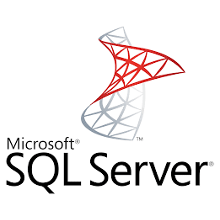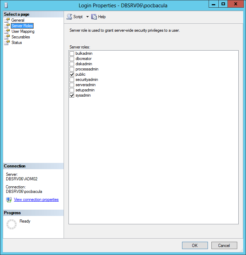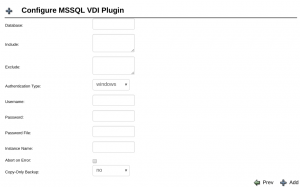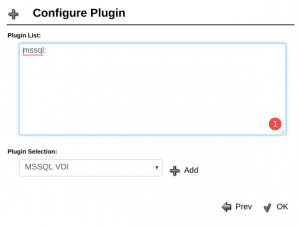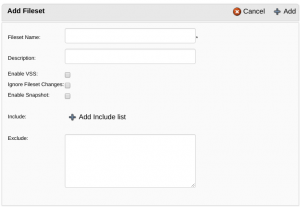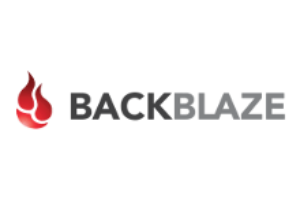Esta guía rápida muestra cómo utilizar la característica Plugin MSSQL VDI de Bacula Enterprise. Es compatible con:
- Backups completos y diferenciales
- Copia de seguridad a nivel incremental (logs)
- Copia de seguridad a nivel de base de datos
- Capacidad de incluir / eliminar bases de datos de Jobde backup
- Copias de seguridad “sólo copia”
- Restaurar archivos de copia de seguridad de MSSQL en disco
- Flujo de flujo de datos directamente al Storage Deamon del Bacula
- PITR
- Copia de seguridad de clúster MSSQL
El complemento de MSSQL VDI se ha probado y se admite en Windows 2003 R2, Windows 2008 R2, Windows 2012, Windows 2016 y más reciente, MSSQL 2005, en 2008, 2014 y superior.
Instalación
El paquete de plug-in de MSSQL VDI normalmente se instala en el mismo host de Windows, donde también debe instalarse el Bacula Client.
Descargue el instalador del cliente y el complemento de su repositorio exclusivo de clientes:
bacula-enterprise-win64-10.0.2.exe bacula-enterprise-win64MSSQLPlugin-10.0.2.exe
Continúe con la configuración habitual del cliente si aún no está configurado, siempre como administrador.
Después de instalar el Plugin, reinicie el servicio de cliente Bacula en el Administrador de servicios de Windows (services.msc) para cargar la biblioteca de complementos. Un comando statos client de bconsole/bweb mostrará todos los plugins cargados.
Si la base de datos de SQL Server se está ejecutando en una cuenta que no sea NT AUTHORIZED / SYSTEM, será obligatorio configurar la instancia de SQL Server para permitir que la cuenta del servicio Bacula File Daemon se conecte y realice operaciones de copia de seguridad. De forma predeterminada, el servicio Bacula File Daemon se ejecuta en la cuenta NT AUTHORIZED / SYSTEM.
El permiso sysadmin se puede conceder con el siguiente comando SQL:
ALTER SERVER ROLE [sysadmin] ADD MEMBER [NT AUTHORITYSYSTEM]
O como se muestra en la Figura 1, por el MSSQL Studio:
Figura 1. Permiso de Usuario de Backup Bacula Sysadmin
La restauración de punto a punto (PITR) requiere que la base de datos se configure con el modelo de recuperación completa (full recovery model). Si la base de datos utiliza el modelo de recuperación simple, la transacción de archivo de registro se truncar después de cada punto de comprobación. Para más información, vea https://msdn.microsoft.com/en-us/library/ms189275.aspx.
La función MSSQL “Copia de seguridad de registro de transacciones” se implementa como el nivel “Incremental” con Bacula. La base de datos debe configurarse con el modelo de recuperación completa (modelo de recuperación de datos) o el modelo de recuperación masivo (bulk-logged recovery model). Si la base de datos utiliza el modelo de recuperación simple, el archivo de registro de transacciones se trunca después de cada punto de comprobación. La restauración completa será posible, pero no la restauración a un punto en el tiempo. Para más información, vea https://msdn.microsoft.com/en-us/library/ms189275.aspx.
Configuración
Configuración del FileSet
Como se muestra en la Figura 2, cree un FileSet y continúe con el include – Edit Plugin Options. Seleccione MSSQL Plugin en el cuadro combinado si utiliza bweb.
Figura 2. FileSet Include, Opciones de Plugin de Edición, Configuración MSSQL VDI.
Como se muestra en la Figura 3, si no se cambia nada, el complemento intentará realizar copias de seguridad de todas las bases de datos de las instancias de copia de seguridad de MSSQL (el tempdb se elimina de forma predeterminada) y el siguiente es la configuración resultante.
Figura 3. Configuración de MSSQL VDI para Autenticación de Windows (por defecto) y Backup de Todas las Bases de Datos
Un usuario y contraseña de Windows también se pueden especificar de la siguiente manera:
mssql: username=hfaria password=x
Puede seleccionar diferentes instancias o bases de datos para realizar la copia de seguridad con los siguientes parámetros: instance=, database=, include=, exclude=, domain=. Por ejemplo.
mssql: include=test2 include=prod1 include=r7*
Otro ejemplo, con instancia específica de MSSQL, autenticación de usuario de Windows (para MSSQL intercambiar para server), contraseña, dominio y especificación de nombre de host (local).
mssql: instance=MSSQLSERVER authtype=windows hostname=. domain=bacula.com.br user=usr_bacula password=xxx
Una lista completa de las opciones de plug-in de MSSQL VDI está disponible en el documento de referencia.
Como se muestra en la Figura 4, aún en la configuración FileSet, el MSSQL Plugin no utiliza instantáneas VSS para realizar la copia de seguridad, a menos que alguna carpeta de disco esté presente en el conjunto de archivos, “Enable VSS” se debe establecer en “no” (sin marcar).
Figura 4. FileSet MSSQL VDI con Opción VSS Desactivada
Si está utilizando un clúster de Microsoft SQL, el método de conexión de copia de seguridad compartida no es compatible. También puede que desee utilizar otro método, a ejemplo de ODBC.
Cree un nuevo DSN de Sistema (System DSN) en el servidor de Windows cliente de copia de seguridad, recordando guardar los nombres DSN y del controlador. Ref.: https://support.microsoft.com/en-us/help/965049/how-to-set-up-a-microsoft-sql-server-odbc-data-source
En este caso, FileSet podría configurarse de la siguiente manera:
mssql: instance=MSSQLSERVER connection_string="DSN=bacula;Driver={ODBC Driver 13 for SQL Server}"
Configuración del Job
Cree una nueva tarea de copia de seguridad asociándola a la máquina MSSQL y al recién creado FileSet. Aplique los cambios de configuración del Director.
Realice un trabajo de copia de seguridad de prueba.
Restauración
Las opciones where= y database= de restauración de Bacula definen qué tipo de restauración de base de datos se ejecutará.
| Descripción | where | rwhere | database | Ejemplo |
|---|---|---|---|---|
| Restauración del banco original para MSSQL | Origen | / | ||
| Restaurar los archivos del banco a disco | Camino | where=c:/tmp | ||
| Restaurar el banco con nuevo nombre | DBname | where=newdb | ||
| Alternativa restaurar el banco con nuevo nombre | DBname | database=newdb | ||
| Restaurar con un nuevo nombre en MSSQL y reubicación de archivos de datos | Camino | DBname | where=c:/tmp database=newdb | |
| Restaurar con un nuevo nombre en MSSQL y reubicación de archivos de datos individuales | Regex | DBname | regexwhere=!CLUSTER!MSSQLSERVER! database=newdb |
Referencia
Para obtener más ejemplos y detalles, incluidos los procedimientos de copia de seguridad de grupos de disponibilidad de MSSQL Always On, consulte el MSSQL Backup and Restore – Bacula Enterprise Edition Whitepaper. https://baculasystems.com
Disponível em:  Português (Portugués, Brasil)
Português (Portugués, Brasil) English (Inglés)
English (Inglés) Español
Español